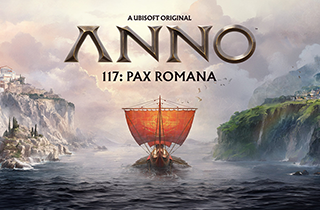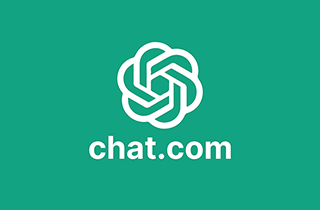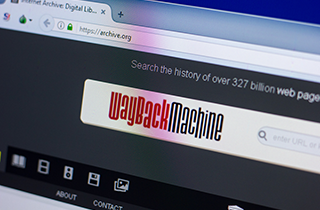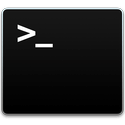- 1- Safari’de Durum Çubuğunda Link Önizlemesini Göstermek
- 2- Safari’de Adres Çubuğunda Tam URL’yi Görmek
- 3- Okuyucu Özelliğini Tüm Siteler için Aktif Etmek
- 4- Safari’de Güç Tasarrufu Modunda Eklentileri Otomatik Devre Dışı Bırakma
- 5- Safari’de Otomatik Başlayan Müzik ve Videoları Durdurmak
- 6- Safari’de Push Bildirim Sorusunu Kapatmak
- 7- Safari için Resim içinde Resim Modu: YouTube, Netflix ve Nice HTML5 Videolar için
- 8- Safari için Favicon’ları Etkinleştirmek
- 9 - İnternet Sitelerinde Hızlı Arama Yapma Özelliği
Sevin veya sevmeyin. Apple’ın bilgisayarları internet ve web ekosisteminde büyük bir role sahip. Daha stabil işletim sistemi deneyimi, tasarım ve taşınabilirlik gibi onlarca faktörden dolayı Webmaster’lar Mac ailesi ürünlerinden birini tercih ediyor. Mac ana karasına adım attığımızda ise daha önce tanımadığımız kara oğlan Safari internet tarayıcısı karşımıza dikiliyor. Kullanıcıların çoğu bu kara oğlanı görmezden gelip Chrome, Opera veya Firefox ile yola devam ediyor. Benim gibi ekosistemin kendi yazılımlarını tadımlamak isteyenler ise Safari’ye bir şans verip daha sonradan Safari’nin vazgeçilmez kullanıcısına dönüşüyor.
Safari yalnızca Mac kullandığınızda tadımlayabileceğiniz bir lezzet. Düşük pil tüketimi, minimalist tasarım, düşük kaynak tüketimi ve RAM’i çerez niyetine tüketmemesi gibi avantajları var. Fakat Safari’yi kutudan çıktığı gibi kullanmak onu işlevsellikten uzaklaştırabiliyor. Safari için 9 ipucu bulacağınız bu listemizden sonra Safari sizin için kesinlikle eski Safari olmayacaktır.
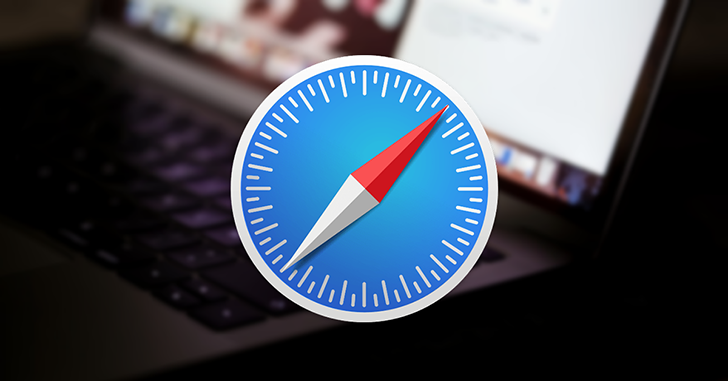
1- Safari’de Durum Çubuğunda Link Önizlemesini Göstermek
Online mecralara daldığımızda karşımıza binbir türlü link çıkıyor. Tüm dünyada spam’ın internetin ata sporu olması gideceğimiz linklerin tam olarak bizi nereye götüreceğini bilme ihtiyacı doğuruyor. Safari’de varsayılan olarak kapalı gelen bu özelliği aktif ederek tıkladığımız linkin bizi nereye götüreceğinden emin olabiliriz.
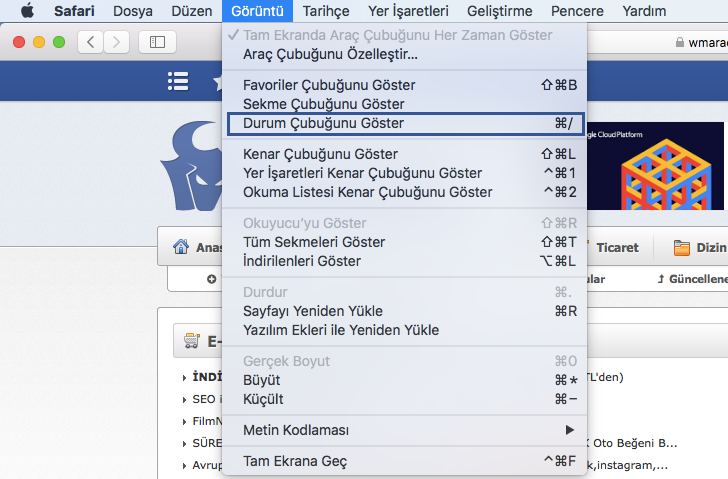
Safari’de hiper linklerin önizlemesini göstermek için Safari’nin Görüntü menüsünden Durum Çubuğunu Göster seçeneğini aktif hale getirebiliriz.
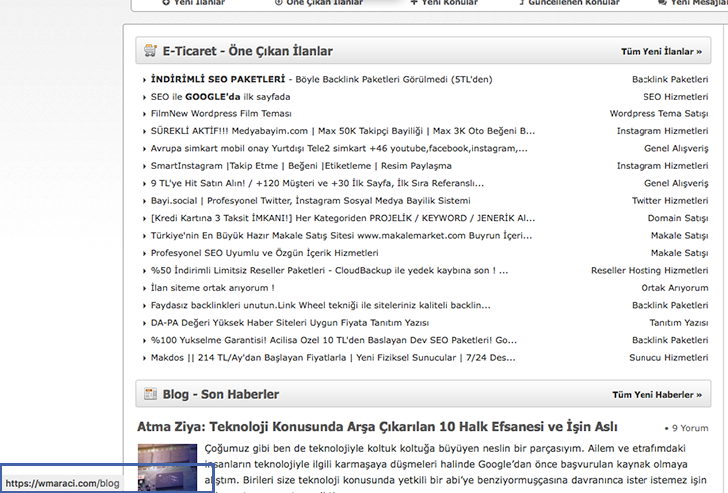
Artık bir linki açmadan önce linkin üzerinde farenin imlecini tutarsak bu hiperlinkin bizi istediğimiz linke mi yoksa hınzır sayfalara mı götüreceğini öğrenebiliriz.

Windows 10 ile Toz Tutan Başlat Menüsünü 4 Adımda İşlevsel Hale Getirin
Nimetle şaka olmaz. Müşteri nedir? Velinimet. Biz Microsoft’un neyiyiz? Müşterisi. O zaman Windows neden bizimle dalga geçer gibi Başlat menüsünü değiştirip duruyor? Windows XP’den beri alıştığımız yerleşik bir düzenimiz vard�...
2- Safari’de Adres Çubuğunda Tam URL’yi Görmek
Varsayılan olarak Safari yalnızca ana alan adını adres çubuğunda gösteriyor. Apple bunu daha minimalist buluyor. Oysa bizlerin tam linki görme ihtiyacı bir taksicinin aynayı görme ihtiyacına benziyor. Gerçi taksicilerin ne kadarı aynaya ihtiyaç duyuyor onu bilemiyorum.
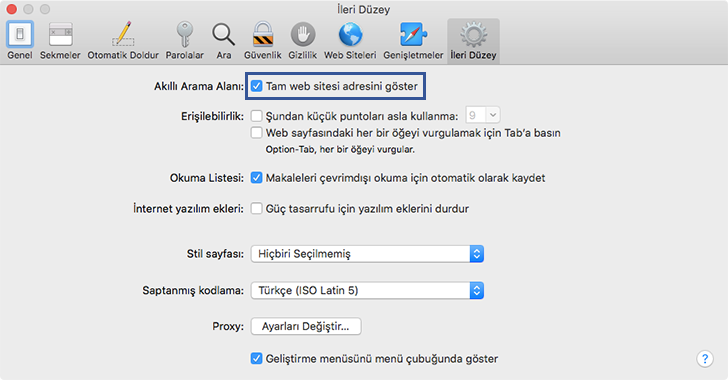
Safari’de adres çubuğunda tam URL yolunu göstermek için;
- Safari’nin Tercihler menüsüne ulaşın.
- İleri Düzey sekmesindeki “Tam web sitesi adresini göster” seçeneğini işaretleyin.
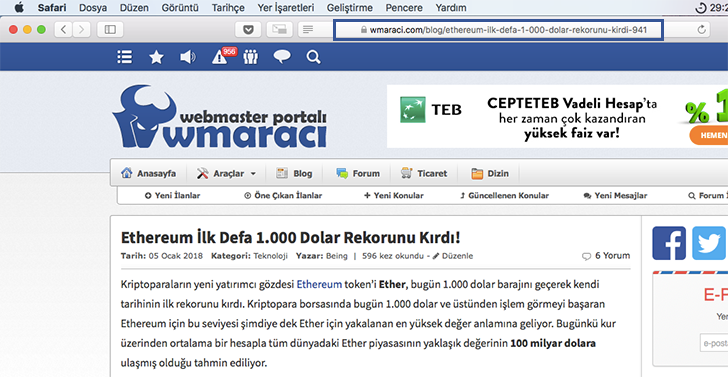
Artık ziyaret ettiğiniz URL’lerin tam yolunu adres çubuğuna tıklamanıza gerek kalmadan öğrenebilir ve sürekli gözünüzün önünde durmasını sağlayabilirsiniz.
3- Okuyucu Özelliğini Tüm Siteler için Aktif Etmek
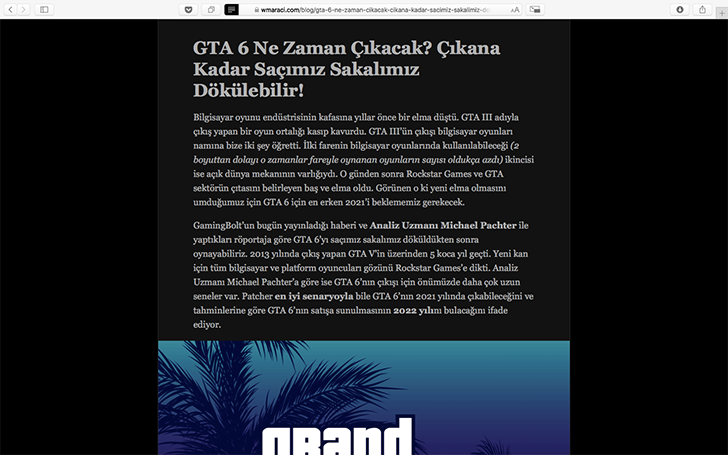
Safari’nin okuyucu özelliği, Safari’yi cazip kılan en güzel yerleşik özelliklerden biri. Uzun bir yazıyı okumak istediğinizde “Okuyucu Modunda Göster” seçeneğini kullanarak sayfanın arayüzden arındırılmış okuyucu dostu biçimlendirmeyle görüntüleyebiliyorsunuz. Okuyucu modu sayfada yeterli metin içeriğin olabilmesi halinde kullanılabiliyor fakat bunun için okuyucuda görüntülemek istediğiniz sayfayı açmanız ve ardından “Okuyucu Modunda Göster” butonuna tıklamanız gerekiyor. Tüm internet sitelerini otomatik olarak okuyucu modunda görüntülemeye ne dersiniz?
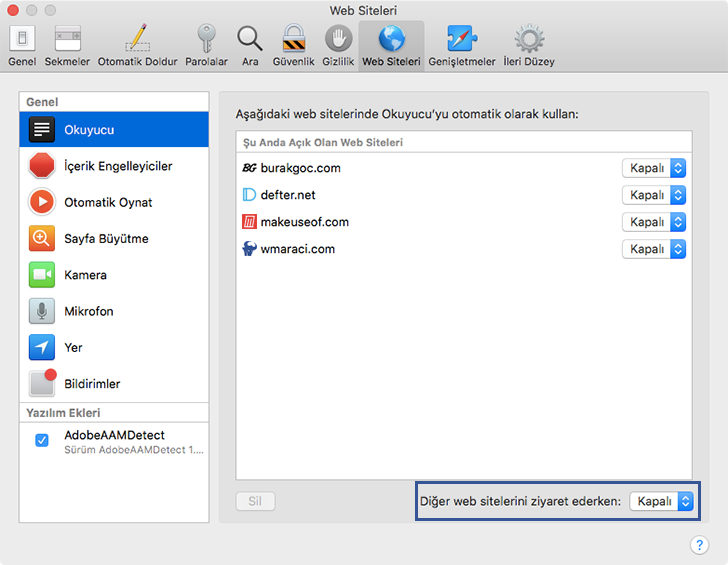
Safari > Tercihler menüsünden Web Siteleri sekmesine girip, sol köşedeki Okuyucu sekmesine tıklayın. Buradan o an Safari’de açık olan internet siteleri için “Kapalı” etiketini “Açık” yaparsanız, seçtiğiniz internet siteleri otomatik olarak okuyucu modunda gösterilir. Tüm internet siteleri için okuyucu modunu aktif etmek istiyorsanız “Diğer web sitelerini ziyaret ederken” bölümünü “Açık” konumuna getirmeniz yeterli olacaktır.
4- Safari’de Güç Tasarrufu Modunda Eklentileri Otomatik Devre Dışı Bırakma
Safari’ye eklediğiniz her bir eklenti işinizi kolaylaştırıyor ve tarayıcı deneyiminizi iyileştiriyor. Tüm bu izzeti ikramın faturası güç olarak kesiliyor. Mac’inizi enerji kaynağına bağlı kullanıyorsanız sorun yok ama şarjda kullanmaya başladığınızda tarayıcı taraflı eklentiler pilinizi sömürmeye başlıyor. Safari eklentileri güç tasarrufu için otomatik olarak devre dışı bırakmamıza yardımcı olan bir seçenek opsiyonuna sahip.
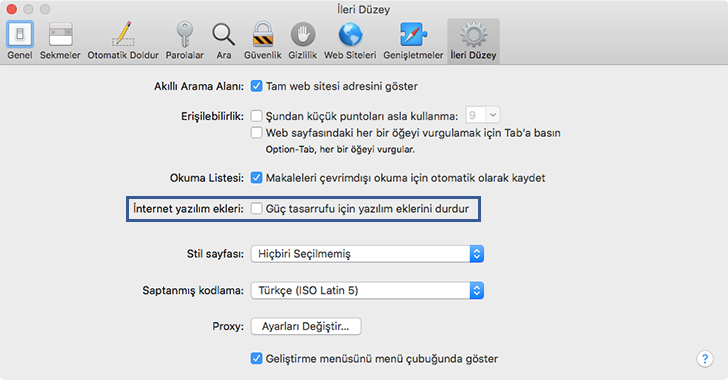
Safari > Tercihler > İleri Düzey sekmesinden “Güç tasarrufu için yazılım eklerini durdur seçeneğini işaretleyerek, Safari eklentilerinin pilinize ihtiyacınız olduğunda kaynağınızı tüketmesini engelleyebilirsiniz.
5- Safari’de Otomatik Başlayan Müzik ve Videoları Durdurmak
Geleceğin pop-up’ı olacağı düşünülen otomatik başlayan video ve müzik reklamlardan hepimiz nefret ediyoruz. Otomatik olarak başlayan şey içerik olsa bile nefret ediyoruz. Kontrolün tümüyle bizim elimizde olmasını istiyoruz. Bilgisayar ve tarayıcının sahibi olarak bu hakkımız öyle değil mi? Safari’nin bu internet rahatsızlığını engelleyecek basit bir tercih ayarı var.
Otomatik müzik ve video başlatmayı durdurmamıza yardımcı olan bu modu kullanarak tarayıcı deneyimimizin tüm iplerini elimize alabiliriz. Safari’de otomatik başlayan video ve müzikleri durdurmak için;
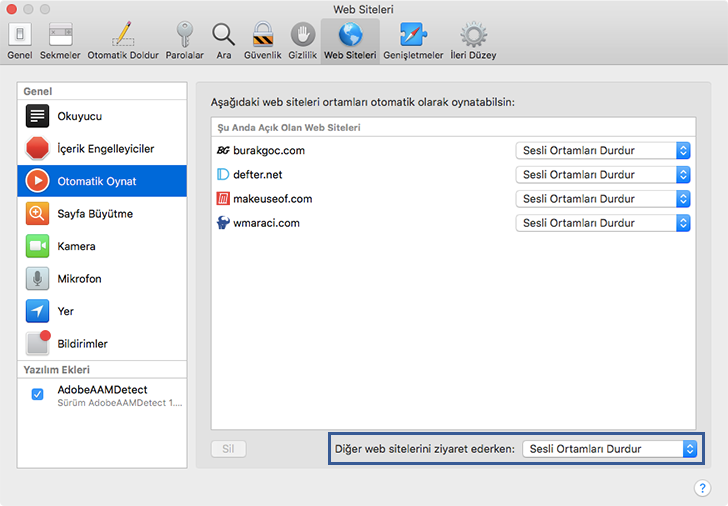
- Safari > Tercihler > Web Siteleri menüsüne geçin.
- Sol taraftan Otomatik Oynat sekmesine girin.
- Tüm kaynakların sesli ve görsel video oynatmasını engellemek için “Diğer web sitelerini ziyaret ederken” menüsünün seçeneğini “Asla Otomaitk Oynatma” olarak değiştirin.
- Eğer otomatik olarak oynatılmasını istediğiniz kaynaklar varsa bu pencereden sitenin adresinin kutucuğundan “Tümü otomatik oynatılsın” seçimini yapabilirsiniz. Film izlediğiniz ve interaktif videolar izlediğiniz internet kaynaklarının bu filtreye takılması halinde bu bölümden izin vererek sorunu aşabilirsiniz.
6- Safari’de Push Bildirim Sorusunu Kapatmak
Tarayıcı bildirimleri hem Webmaster hem internet kullanıcıları için harika bir nimet. Yeni içeriklerden anlık haberdar olmak, güncellemeleri internet sitesine girmenize gerek kalmadan görmek muhteşem. Ne yazık ki web tarayıcı bildirimleri en çok suistimale uğratılan seçeneklerden biri. Girdiğiniz internet sitelerinin her seferinde bildirim izni istemesi sinir krizi geçirmenize ve vakit kaybetmenize neden olabiliyor.
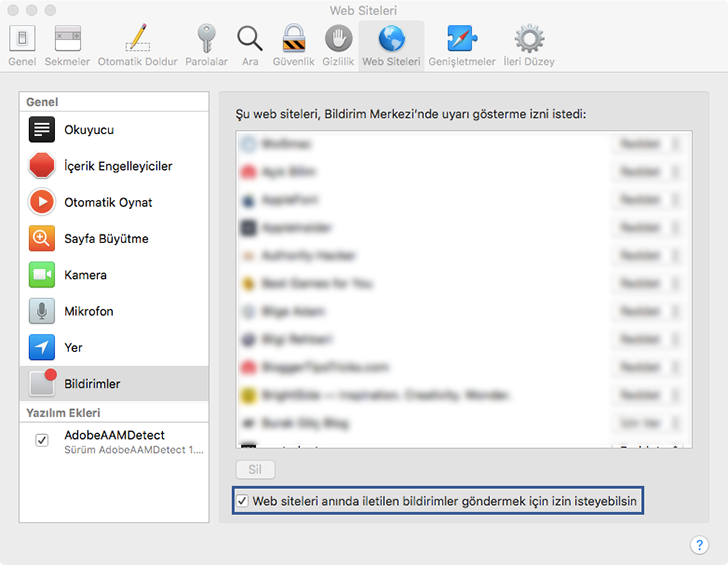
Safari, tarayıcı bildirimlerine meraklı olmayan kullanıcılar için bir kaçış rampası olarak tarayıcı bildirimlerini kapatma özelliği sunuyor. Safari > Tercihler menüsüne girip, Web Siteleri sekmesine geçin. Bildirimler penceresinin altındaki “Web siteleri anında iletilen bildirimler göndermek için izin isteyebilsin.” seçeneğinin işaretini kaldırın. Artık bildirim bombardımanına karşı kurşun geçirmez bir Safari’niz var. Yaptığımız tercih değişikliğinin bildirim aldığınız kaynakları etkilemeyeceğini, yalnızca tarayıcı bildirimi almak için soran internet sitelerinin fişini çekeceğini unutmayın.
7- Safari için Resim içinde Resim Modu: YouTube, Netflix ve Nice HTML5 Videolar için
macOS High Sierra’nın yeni sürümlerini kullanan Safari kullanıcıları artık “Resim içinde resim” adı verilen bir özelliğe sahip. Bu özellik sayesinde videoyu yeni mini bir sekmede açıp ekranın istediğiniz bir köşesine tutturabiliyorsunuz. Multitasking müptelaları için Safari’nin resim içinde resim özelliği bir işi yaparken diğer yandan video, video klip, film veya dizi izleme şansı veriyor.
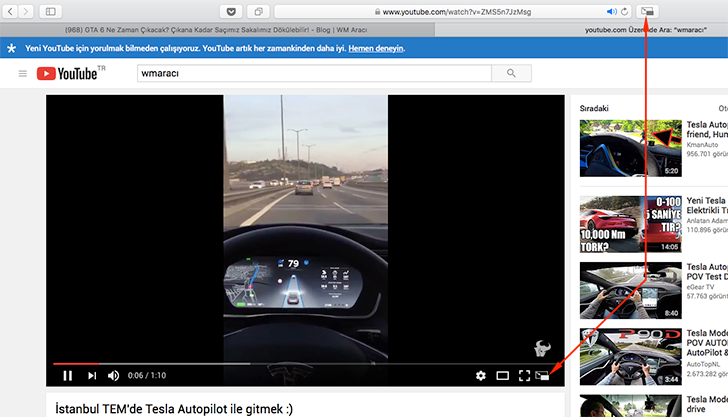
Safari’de şimdilik resim içinde resim özelliği biraz alengirli çalışıyor. Üstelik Netflix ve benzeri kaynakların videolarını kullanmak güç olabiliyor. Bunun için geliştirilen PiPifier adında bir Mac uygulaması var. PiPifier’i App Store üzerinden kurduktan sonra Safari > Tercihler > İleri Düzey sekmesinden PiPifier’ın geliştiricisine izin verin ve Eklentiler bölümünden PiPifier Button eklentisini aktif hale getirin.
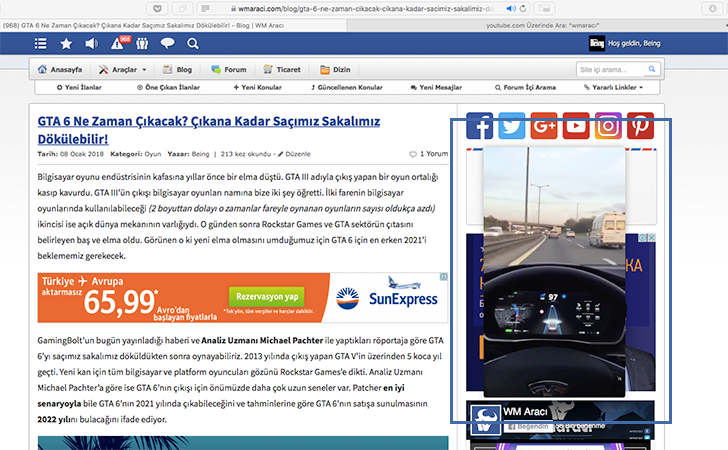
Eklentiyi aktif hale getirdiğinizde Safari’nin menü çubuğunda ve YouTube gibi oynatıcıların arasında yeni bir simge göreceksiniz. Bu simgeye tıkladığınızda video mini bir pencere içinde açılacak. Açılan mini pencereyi istediğiniz gibi büyültebilir ve küçültebilirsiniz. Videonuzu ekranın istediğiniz köşesine sürükleyebilirsiniz. Ekranın ortasına veya tam spesifik bir köşesine yerleştirmek için CMD tuşuna basılı tutarak video penceresini ekranın herhangi bir bölümünde konumlandırabilirsiniz.
8- Safari için Favicon’ları Etkinleştirmek
Safari’nin en kelek tarafı Favicon. Çok fazla sekme açık olduğunda Favicon’lar okumaya gerek kalmadan sekmeleri birbirinden ayırt etme şansı sunuyor. Gel gelelim Safari varsayılan olarak tuhaf bir biçimde Favicon desteğine sahip değil. Çok fazla internet sekmesinin açık olması halinde hangi sitenin hangi sekmeye ait olduğunu çözmek hayli zor oluyor. Neyse ki hayır sever bir vatandaş duruma el atıp, Safari’ye favicon eklemesi yapabileceğimiz bir eklenti yapmış.
![]()
Faviconographer eklentisi yardımıyla Safari’ye Favicon özelliği kazandırabiliyoruz. Eklentinin kurulumu için erişilebilirlik ayarlarından ufak bir izin vermek gerekiyor. Faviconographer verilerinize veya kullandığınız sekmelere dair verilere erişmiyor. Binlerce Safari kullanıcısından okey notu alan Faviconographer ile sekmelerinizi daha ayırt edilebilir kılmak mutlaka hoşunuza gidecektir.
9 - İnternet Sitelerinde Hızlı Arama Yapma Özelliği
Safari’nin en işlevsel ve kullanıcıları tarafından en az kullanılan özelliği hızlı web sitesi araması (Quick Website Search) adı verilen saklı kalmış bir özellik. Bu özellik sayesinde başta arama motorları olmak üzere WM Aracı ve WordPress bloglar gibi birçok siteye giriş yapmadan arama yapabiliyorsunuz.
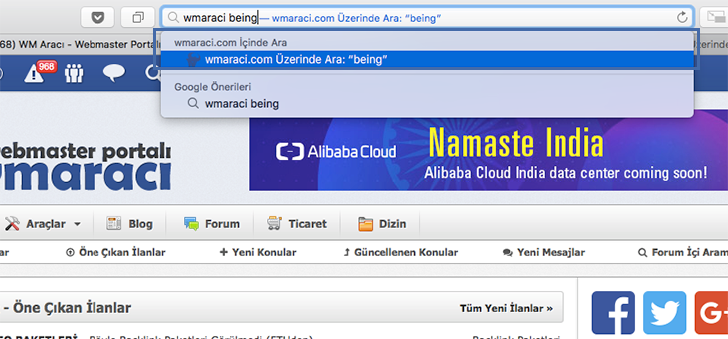
Örneğin Being’i WM Aracı’nda aramak istiyorsanız adres çubuğuna “wmaraci being” yazdıktan sonra ilk gelen seçeneği okeylemeniz kafii. Safari otomatik olarak WM Aracı’nın arama çubuğunda seçtiğiniz arama sözcüğünü arayacaktır. Bunun daha nice internet sitesinde çalıştığını ve sadece azınlık internet sitelerinde çalışmadığı notunu düşelim.
Hızlı web sitesi araması özelliğini etkinleştirmek için;
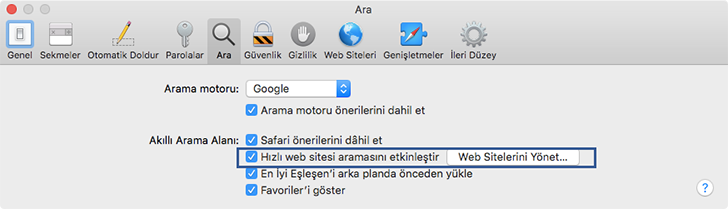
- Safari > Tercihler > Ara menüsüne gidin.
- “Hızlı Web sitesi aramasını etkinleştir” seçeneğini işaretleyin.
- Dilerseniz “Web Sitelerini Yönet” butonu ile aramaya dahil edilen internet sitelerini silebilirsiniz.
Tüm internet tarayıcıları için onlarca içerik yayınladık fakat Safari kullanan Webmaster’ları biraz ihmal ettiğimizi düşündük. Önümüzdeki günlerde Safari’yi daha etkin kullanmanıza yardımcı olacak ipucu ve eklenti içerikleri yayınlayacağız.
Listemizden sizi şaşırtan veya Safari deneyiminizi iyileştirecek neler vardı?